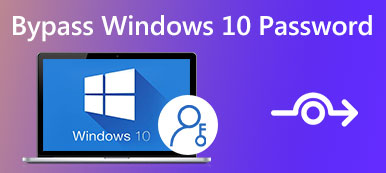Ce poți face când ți-ai uitat parola Windows 10
„Tocmai mi-am actualizat laptopul la Windows 10 și am setat parola, dar acum am uitat-o și nu îmi pot accesa documentele de pe laptop, ce pot face pentru resetați parola Windows 10?”
Microsoft a făcut multe îmbunătățiri pentru Windows 10. Mulți experți consideră că este cel mai sigur sistem, parțial din cauza setării parolei. Cu toate acestea, poate genera și unele probleme. Când ați uitat parola, de exemplu, nu puteți introduce Windows 10 sau documentele. Din fericire, mai aveți mai multe modalități de a rezolva această problemă.
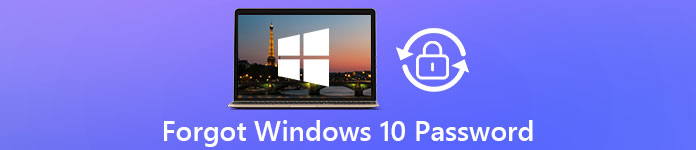
- Partea 1: Cel mai bun mod de a reseta parola Windows 10
- Partea 2: Cum să resetați parola Windows 10 online
- Partea 3: Cum să utilizați discul de resetare a parolei Windows 10
- Partea 4: Cum să opriți parola Windows 10 cu altă opțiune de conectare
- Partea 5: Cum să resetați parola Windows 10 cu MSDaRT
- Partea 6: Întrebări frecvente despre resetarea parolei Windows 10
Partea 1: Cel mai bun mod de a reseta parola Windows 10
Primul lucru în mintea ta poate fi cum să ocoliți parola pe Windows 10, când ați uitat-o. Cu toate acestea, computerul dvs. poate străluci în pericol. Vestea bună este că aveți mai multe modalități de a vă reseta parola. Resetare parolă Windows iyPass este cea mai bună alegere pentru începători, deoarece este destul de ușor de utilizat.

Peste 4.000.000 de descărcări
Resetați parola pentru Windows 10 și versiuni anterioare.
Disponibil pentru toate conturile, inclusiv pentru administrator.
Păstrați toate fișierele, documentele și datele în siguranță pe computer.
Oferiți o interfață ușor de utilizat pentru a vă ajuta să găsiți ceea ce doriți.
Cum să schimbi parola Windows 10 când ai uitat-o
Pasul 1Creați un mediu de încărcareInstalați software-ul pe un computer accesibil și rulați-l. Apoi, puneți un DVD gol sau o unitate flash USB în computer. Apoi localizați secțiunea corespunzătoare, cum ar fi Creați CD/DVD pentru resetarea parolei, selectați media din opțiunea drop-down. Apasă pe Inscripționați CD/DVD sau Ardeți USB buton. Așteptați să se termine și loviți O.K. Luați mediul de pornire de pe computer.
 Pasul 2Deblocați Windows 10
Pasul 2Deblocați Windows 10 Introduceți mediul de pornire în computerul blocat și porniți-l. Când pornește în media, veți primi fereastra de resetare a parolei. În primul rând, alegeți sistemul dorit, cum ar fi Windows 10 dacă aveți mai multe sisteme. Apoi selectați contul pentru care ați uitat parola. Loveste Reseteaza parola butonul și urmați instrucțiunile de pe ecran pentru a introduce noua parolă. După resetarea parolei Windows 10, eliminați mediul de pornire și reporniți computerul. Acum, vă puteți conecta cu noua parolă.

Partea 2: Cum să resetați parola Windows 10 online
Pentru a ajuta utilizatorii să acceseze în mod convenabil serviciile și computerul, Microsoft vă permite să accesați Windows 10 cu contul folosind Skype, Outlook, OneDrive, Xbox Live sau alte servicii Microsoft. Cu un alt cuvânt, dacă ați uitat parola Windows 10, o puteți reseta pe site-ul web Microsoft, Outlook, Skype sau alt site web al serviciilor Microsoft online. Folosim pagina de resetare a parolei Windows 10 ca exemplu pentru a vă arăta fluxul de lucru.
Pasul 1Deschideți un browser web pe un alt computer accesibil dacă ați uitat parola Windows 10. Apoi puneți https://account.live.com/password/reset în bara de adrese și apăsați tasta Enter de pe tastatură pentru a accesa site-ul web. Pasul 2Ei în contul dvs. Microsoft în casetă și faceți clic pe Următorul butonul pentru a merge mai departe. Apoi apăsați tasta Mi-am uitat parola curentă link în loc să introduceți parola și faceți clic Următorul butonul pentru a intra în procedura de resetare a parolei.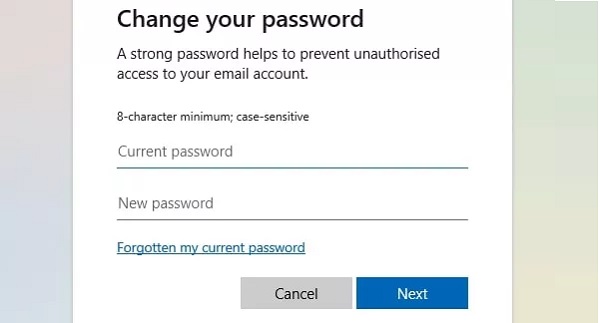 Pasul 3Acum, va apărea dialogul de identitate. Aveți nevoie de o aplicație de autentificare sau primiți codul de acces unic prin adresa dvs. de e-mail. Dacă nu vă sunt disponibile, alegeți Utilizați o altă opțiune de verificare și apoi Nu am nimic din astea. Pasul 4Indiferent de canalul de verificare pe care îl utilizați, faceți clic pe butonul Următorul. Apoi vi se va prezenta ecranul pentru introducerea codului de verificare sau a codului de acces unic. Urmați instrucțiunile de pe ecran pentru a dovedi că sunteți proprietarul contului. Pasul 5După verificare, veți fi direcționat la pagina de resetare a parolei Windows 10. Introduceți noua parolă și introduceți-o din nou pentru a o confirma. Clic Următorul butonul pentru a finaliza procesul.
Pasul 3Acum, va apărea dialogul de identitate. Aveți nevoie de o aplicație de autentificare sau primiți codul de acces unic prin adresa dvs. de e-mail. Dacă nu vă sunt disponibile, alegeți Utilizați o altă opțiune de verificare și apoi Nu am nimic din astea. Pasul 4Indiferent de canalul de verificare pe care îl utilizați, faceți clic pe butonul Următorul. Apoi vi se va prezenta ecranul pentru introducerea codului de verificare sau a codului de acces unic. Urmați instrucțiunile de pe ecran pentru a dovedi că sunteți proprietarul contului. Pasul 5După verificare, veți fi direcționat la pagina de resetare a parolei Windows 10. Introduceți noua parolă și introduceți-o din nou pentru a o confirma. Clic Următorul butonul pentru a finaliza procesul. 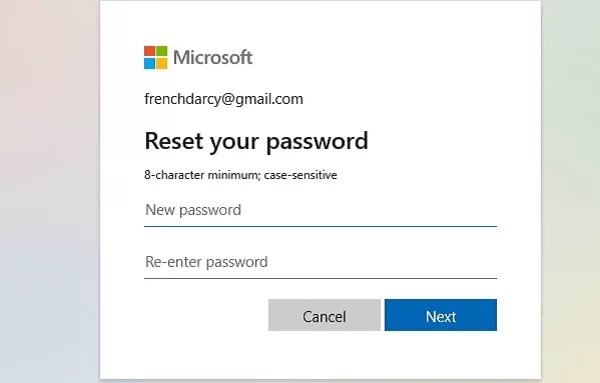 Pasul 6Apoi, porniți computerul sau laptopul, conectați-vă cu contul Microsoft și noua parolă. Acum, puteți folosi mașina cu Windows 10 ca de obicei.
Pasul 6Apoi, porniți computerul sau laptopul, conectați-vă cu contul Microsoft și noua parolă. Acum, puteți folosi mașina cu Windows 10 ca de obicei. Notă: Dacă ați uitat atât contul Microsoft, cât și parola, acest mod nu va fi disponibil.
Partea 3: Cum să utilizați discul de resetare a parolei Windows 10
De fapt, Microsoft a oferit o metodă oficială de a vă debloca computerul atunci când ați uitat parola. Aproape fiecare laptop sau PC modern vine cu un disc de resetare a parolei. Mai mult, puteți face un disc de resetare a parolei când computerul este încă accesibil. Cu un alt cuvânt, această metodă conține două etape, creați un disc de resetare a parolei și utilizați-l pentru a reseta parola Windows 10.
Etapa întâi: creați un disc de resetare a parolei Windows 10
Pasul 1 Introduceți un DVD gol sau o unitate flash USB în computer sau laptop. Pasul 2 Țineți apăsat Windows + S taste pentru a afișa bara de căutare, introduceți conturile de utilizator și alegeți Conturi de utilizator.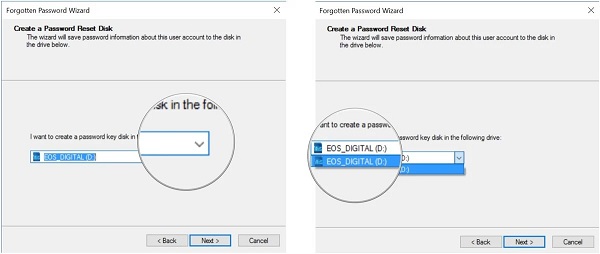 Pasul 3 presa Creați un disc de resetare a parolei și lovit Următorul. Selectați dispozitivul potrivit din lista verticală și faceți clic Următorul. Când vi se solicită, introduceți parola, apăsați Următorul și Terminați pentru a începe crearea discului de resetare a parolei.
Pasul 3 presa Creați un disc de resetare a parolei și lovit Următorul. Selectați dispozitivul potrivit din lista verticală și faceți clic Următorul. Când vi se solicită, introduceți parola, apăsați Următorul și Terminați pentru a începe crearea discului de resetare a parolei. Etapa a doua: Utilizați discul de resetare a parolei când ați uitat parola Windows 10
Pasul 1Selectați-vă contul și introduceți o parolă pentru a vă conecta la computer pe ecranul de conectare Windows 10. Nu vă faceți griji și puteți introduce orice caracter în caseta parolei. Dacă parola nu este corectă, veți primi Reseteaza parola link-ul de sub câmpul parolei. Apăsați linkul pentru a continua.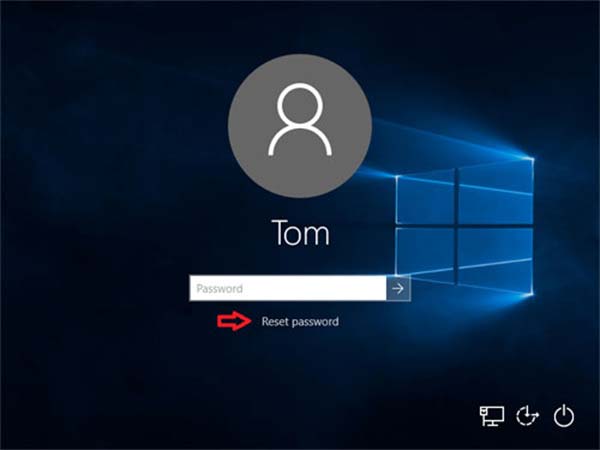 Pasul 2Apoi computerul va deschide PAssword Reset Wizard fereastră în loc de sistemul Windows 10. Puneți discul de resetare a parolei în unitatea DVD sau unitatea USB și apăsați pe Următorul butonul pentru a începe să resetați parola Windows 10 uitată. Pasul 3Extindeți lista derulantă în fereastra următoare, alegeți discul de resetare a parolei Windows 10 și faceți clic pe Următorul butonul pentru a intra în fereastra de resetare a parolei. Pasul 4Acum, introduceți noua parolă în câmp și introduceți-o din nou în câmpul de confirmare. De asemenea, puteți introduce un indiciu pentru noua parolă. În cele din urmă, faceți clic pe butonul Următorul.
Pasul 2Apoi computerul va deschide PAssword Reset Wizard fereastră în loc de sistemul Windows 10. Puneți discul de resetare a parolei în unitatea DVD sau unitatea USB și apăsați pe Următorul butonul pentru a începe să resetați parola Windows 10 uitată. Pasul 3Extindeți lista derulantă în fereastra următoare, alegeți discul de resetare a parolei Windows 10 și faceți clic pe Următorul butonul pentru a intra în fereastra de resetare a parolei. Pasul 4Acum, introduceți noua parolă în câmp și introduceți-o din nou în câmpul de confirmare. De asemenea, puteți introduce un indiciu pentru noua parolă. În cele din urmă, faceți clic pe butonul Următorul. 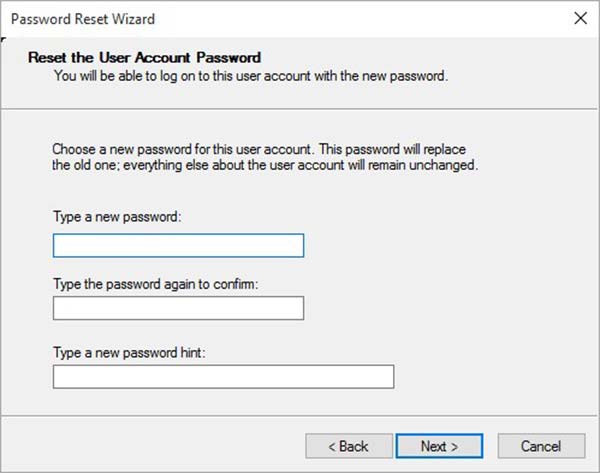 Pasul 5Dacă primești Finalizarea expertului de resetare a parolei mesaj, înseamnă că procesul a avut succes. apasă pe finalizarea butonul pentru a închide asistentul. Pasul 6Acum, scoateți discul de resetare a parolei de pe laptop sau computer și reporniți-l. Puteți accesa Windows 10 cu noua parolă pe ecranul de conectare.
Pasul 5Dacă primești Finalizarea expertului de resetare a parolei mesaj, înseamnă că procesul a avut succes. apasă pe finalizarea butonul pentru a închide asistentul. Pasul 6Acum, scoateți discul de resetare a parolei de pe laptop sau computer și reporniți-l. Puteți accesa Windows 10 cu noua parolă pe ecranul de conectare. Partea 4: Cum să opriți parola Windows 10 cu altă opțiune de conectare
Resetați parola Windows 10 pentru contul de utilizator din Panoul de control
Este binecunoscut faptul că Windows 10 vă permite să setați mai multe conturi de utilizator. Dacă ați uitat parola Windows 10 pentru un cont de utilizator, treaba va fi simplă și puteți cere contului de administrator să vă resetați parola.
Pasul 1Porniți computerul și conectați-vă la contul de administrator. Du-te la start meniu din partea stângă jos și alegeți Panou de control să-l deschidă. Pasul 2Asigurați-vă că setați Vazut de la Categorie, și apăsați Conturi de utilizator. Apoi selectați Gestionați alt cont și veți primi numele tuturor utilizatorilor.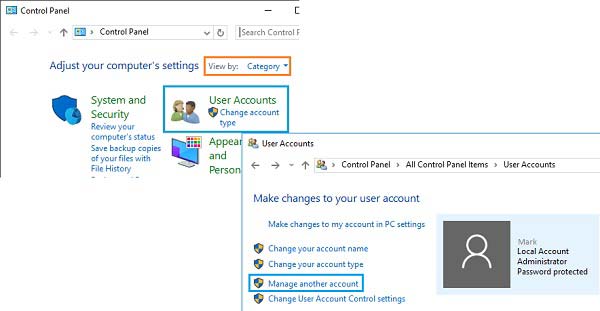 Pasul 3Selectați contul de utilizator de care aveți nevoie pentru a reseta parola și apoi apăsați Schimbați parola. Acum, îl puteți reseta cu ușurință.
Pasul 3Selectați contul de utilizator de care aveți nevoie pentru a reseta parola și apoi apăsați Schimbați parola. Acum, îl puteți reseta cu ușurință. 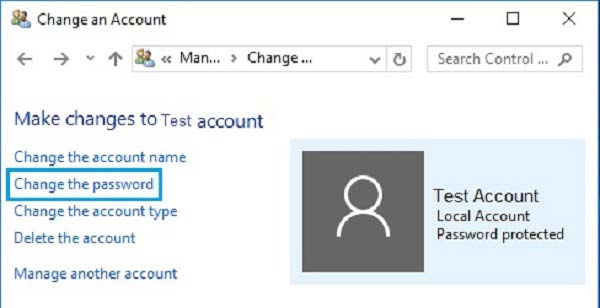
Resetați parola Windows 10 pentru contul de utilizator prin comenzi
Pe lângă parola PIN, Windows 10 vă permite, de asemenea, să setați o parolă de imagine sau un alt cont de administrator. Linia de comandă poate reseta parola locală pentru conturile de utilizator, dar parola administratorului nu se poate schimba în acest fel. Cu toate acestea, comenzile vă pot ajuta să creați un nou cont de administrator.
 Pasul 1Țineți apăsat Windows + X tastele de pe tastatură pentru a deschide start meniu și selectați Prompt de comandă (administrator). Pasul 2Dacă ați solicitat, faceți clic pe da opțiunea de a deschide o fereastră de prompt de comandă ca administrator. Pasul 3Introduceți comanda de mai jos pentru a reseta parola de administrator local:
Pasul 1Țineți apăsat Windows + X tastele de pe tastatură pentru a deschide start meniu și selectați Prompt de comandă (administrator). Pasul 2Dacă ați solicitat, faceți clic pe da opțiunea de a deschide o fereastră de prompt de comandă ca administrator. Pasul 3Introduceți comanda de mai jos pentru a reseta parola de administrator local: net user nume de utilizator parola dvs.
A inlocui nume de utilizator cu contul dvs. de utilizator și parola Dvs cu noua parolă.
Notă: Dacă ați uitat parola Windows 10 pentru contul de administrator, puteți crea un cont nou cu comanda net userusername/add.
Partea 5: Cum să resetați parola Windows 10 cu MSDaRT
Metodele de mai sus sunt disponibile pentru toate sistemele Windows. Când vine vorba de Windows 10, nu mă lasă să mă conectez din cauza parolei uitate, puteți încerca și MSDaRT. Este Microsoft Diagnostics and Recovery Toolset, care este un utilitar încorporat în Windows 10 pentru recuperarea sistemului de la diverse probleme, inclusiv resetarea parolei Windows 10. Singurul lucru pe care ar trebui să-l știți este că MSDaRT nu este gratuit și este disponibil doar pentru utilizatorii Microsoft Volume.
Pasul 1Deschideți un computer care este încă accesibil și descărcați aplicația Microsoft dart de pe portalul de licențiere în volum Microsoft. Apoi faceți DVD sau USB bootabil folosind aplicația. Pasul 2Introduceți mediul de pornire în Windows 10, porniți-l și porniți pe DVD sau USB. Apoi Set de instrumente de diagnosticare și recuperare va apărea ecranul. Pasul 3presa Lăcătuș pe ecran și vi se va afișa dialogul de resetare a parolei Windows 10.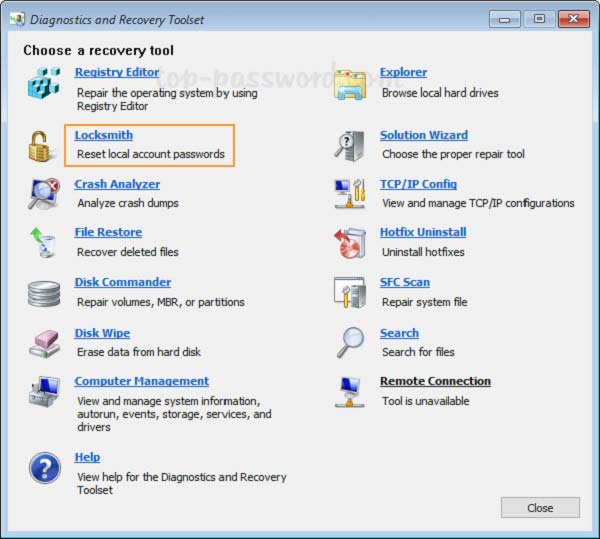 Pasul 4Alegeți contul pe care doriți să îl resetați din meniul derulant de lângă Cont. Acest mod este disponibil pentru Administrator cont de asemenea. Pasul 5Introduceți parola în Parolă Nouă câmp și introduceți-l din nou în Confirmă parola cutie. Odată faceți clic pe Următorul butonul, MSDaRT vă va reseta parola Windows 10.
Pasul 4Alegeți contul pe care doriți să îl resetați din meniul derulant de lângă Cont. Acest mod este disponibil pentru Administrator cont de asemenea. Pasul 5Introduceți parola în Parolă Nouă câmp și introduceți-l din nou în Confirmă parola cutie. Odată faceți clic pe Următorul butonul, MSDaRT vă va reseta parola Windows 10. 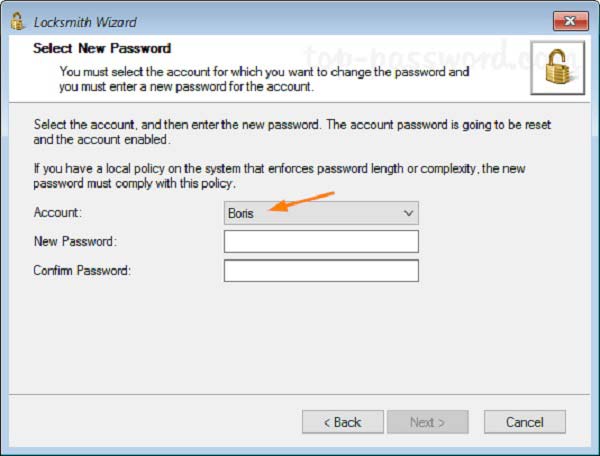 Pasul 6Apoi, deconectați mediul de pornire, reporniți Windows 10 și conectați-vă la contul dvs. cu noua parolă.
Pasul 6Apoi, deconectați mediul de pornire, reporniți Windows 10 și conectați-vă la contul dvs. cu noua parolă. Partea 6: Întrebări frecvente despre resetarea parolei Windows 10
Vă puteți conecta la Windows 10 ocolind parola?
Odată ce creați o parolă pentru contul dvs., nu vă puteți conecta la Windows 10 fără ea. Este posibil să găsiți unele metode online, dar vă sugerăm să nu le încercați din cauza problemelor de securitate.
Cum blochezi laptopul tău cu Windows 10?
Nu aveți nevoie de blocare suplimentară pe Windows 10, deoarece parola pentru contul dvs. este cea mai bună modalitate de a vă bloca laptopul.
Cum să creezi un utilizator nou pe Windows 10 fără a te autentifica?
La creați un nou cont local pe Windows 10, trebuie să accesați sistemul. În mod alternativ, unele programe software pot crea conturi noi fără a vă conecta la sistem.
Concluzie
Acest ghid a împărtășit cele mai bune modalități de a vă ajuta să resetați parola Windows 10. Când ați uitat parola, puteți urma ghidul și sugestiile noastre pentru a vă conecta rapid la aparat. Resetarea parolei Windows imyPass este cea mai ușoară opțiune atât pentru începători, cât și pentru cei cunoscători de tehnologie. Dacă întâmpinați alte probleme legate de resetarea parolei pe computer, nu ezitați să lăsați un mesaj sub această postare.